iPhoneを低電力モードに設定する方法を解説!

iPhoneを低電力モードに設定する方法を解説!
iPhoneは、『低電力モード(省電力モード)』をオンにすることで一部機能などを制限し、
バッテリー消費を抑えることができます。ここではiPhoneを低電力モードに設定する方法を紹介します。
※iPhoneで低電力モードを利用にするためには、iOS9以降が必要です。
目次
iPhoneを低電力モードに設定
iPhoneで「設定」アプリを起動し、一覧から「バッテリー」を選択して「低電力モード」を”オン”にします。
1.ホーム画面の「設定」をタップ
![]()
2.「バッテリー」をタップ
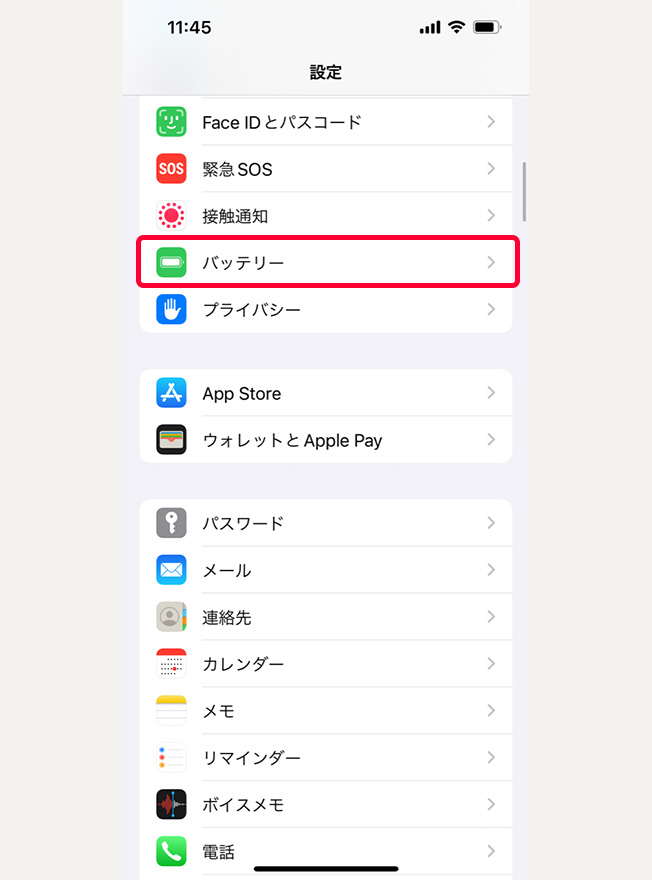
3.「低電力モード」をオンにする
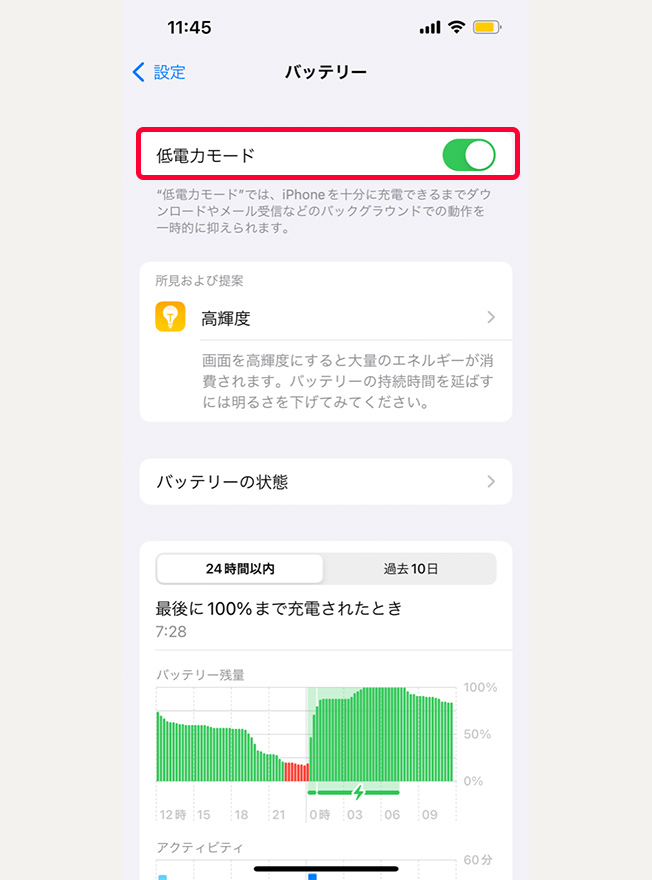
コントロールセンターから低電力モードをオンにする
iOS11以降のiPhoneでは、コントロールセンターから「低電力モード」を設定することが可能です。コントロールセンターの設定画面より「低電力モード」をコントロールセンターに追加することでオン/オフの切り替えが可能です。
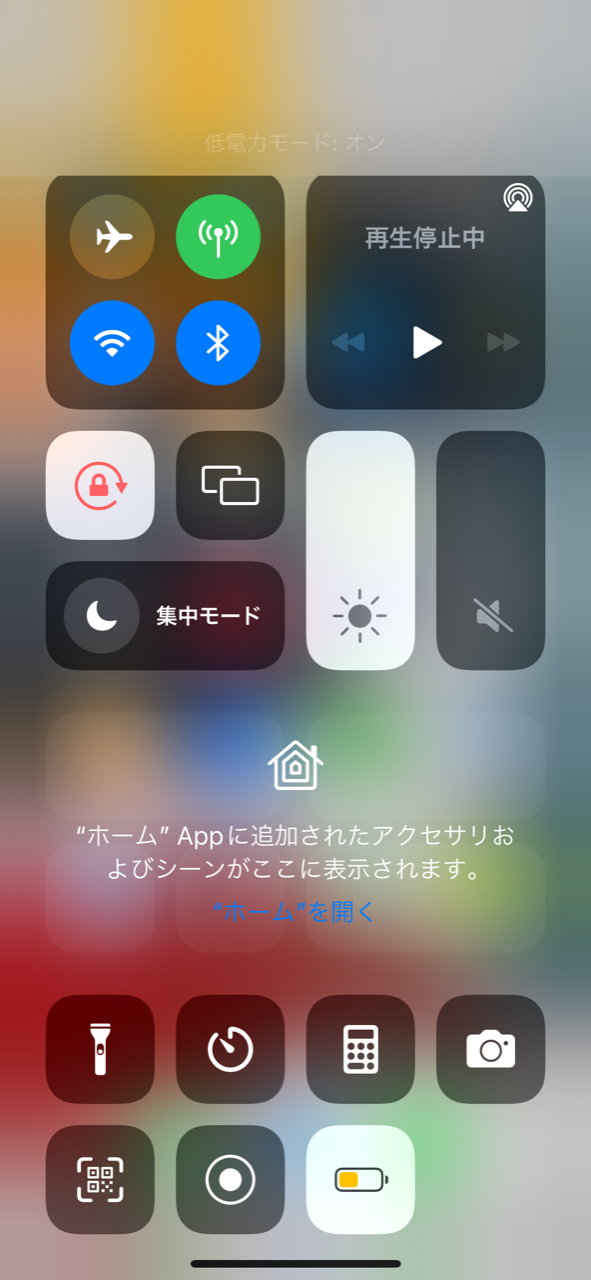
iPhoneを低電力モードに設定する際の注意点
iPhoneで低電力モードがオンの場合は、電力消費を抑えてバッテリーを節約することができますが、一部機能が制限されます。
- メールの自動取得回数の低減
- アプリのバックグラウンド更新・自動ダウンロードの停止
- 視差効果などビジュアルエフェクトの低減
- CPUパフォーマンスが40%低下
- 低電力モードのオン/オフの見分け方
iPhoneの画面上に残バッテリーは通常、21%以上で「緑色」、20%以下になると「赤色」になりますが、低電力モードがオンの場合は常に「黄色」で表示されます。
残バッテリーが20%以下になると低電力モードへの移行通知が表示される
iPhoneのバッテリー残量が20%以下になった場合、画面上に低電力モードへの移行を促す通知画面が表示されます。画面上の「低電力モード」をタップすることで、低電力モードがオンになります。
1.バッテリー残量が20%以下になると通知画面が表示
2.「低電力モード」をタップ
iPhoneのバッテリーアイコンが黄色になります
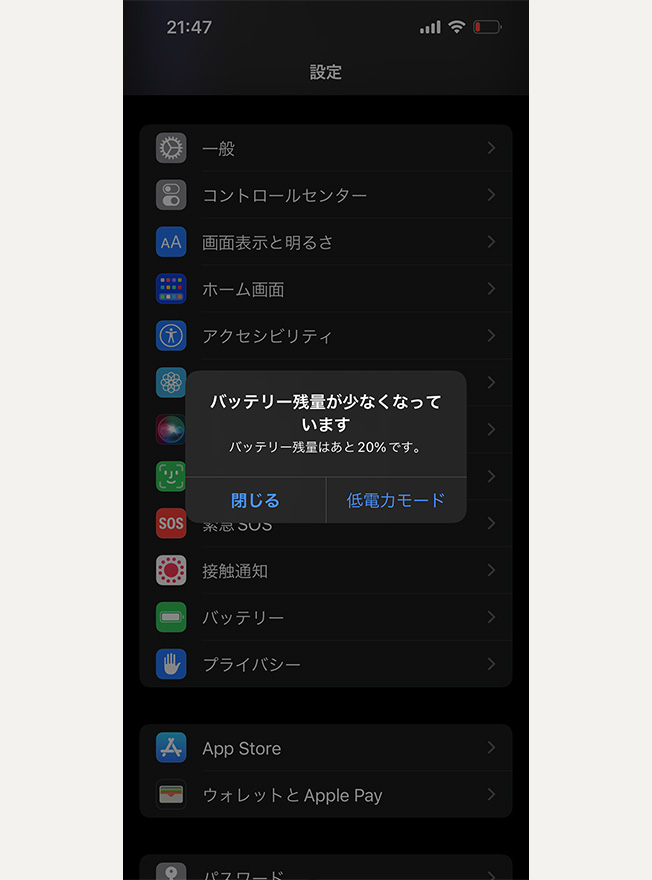
3.「低電力モード」をオンになります
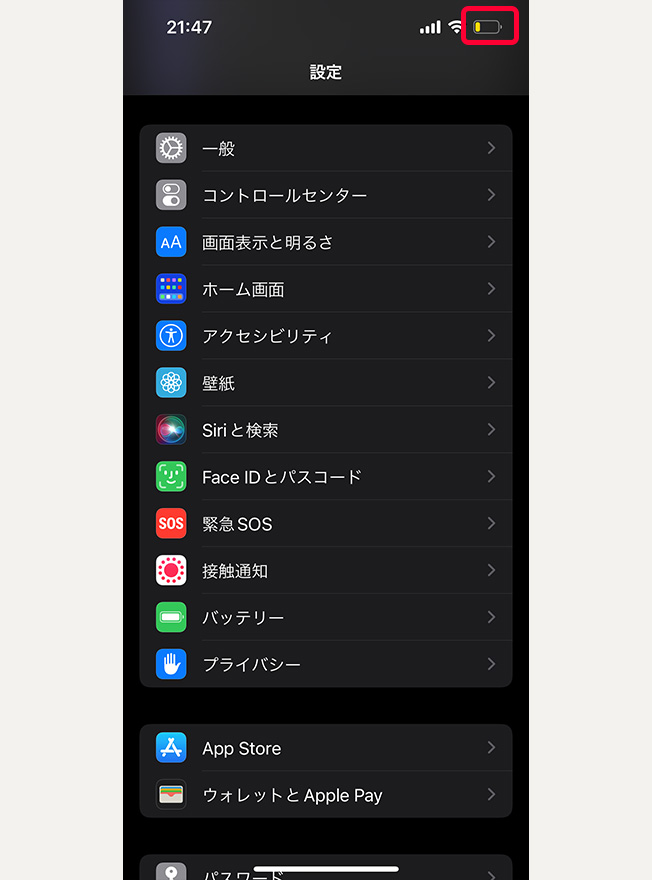
まとめ
旅行や出張などバッテリーを長持ちさせたい場合、朝から『低電力モード』に設定しておくのがおすすめです。
また、iPhoneが推奨しているように残量が20%になれば低電力モードにするのも十分効果があります。






